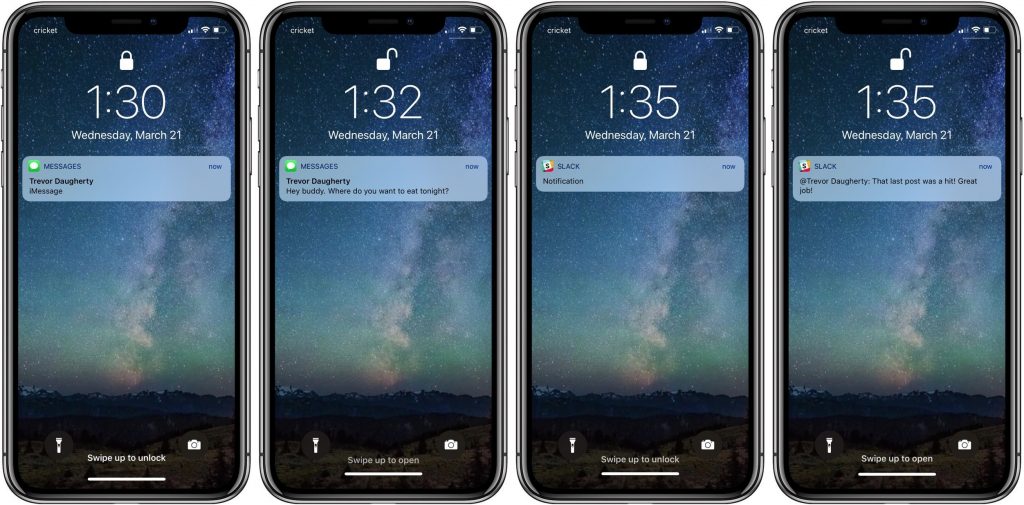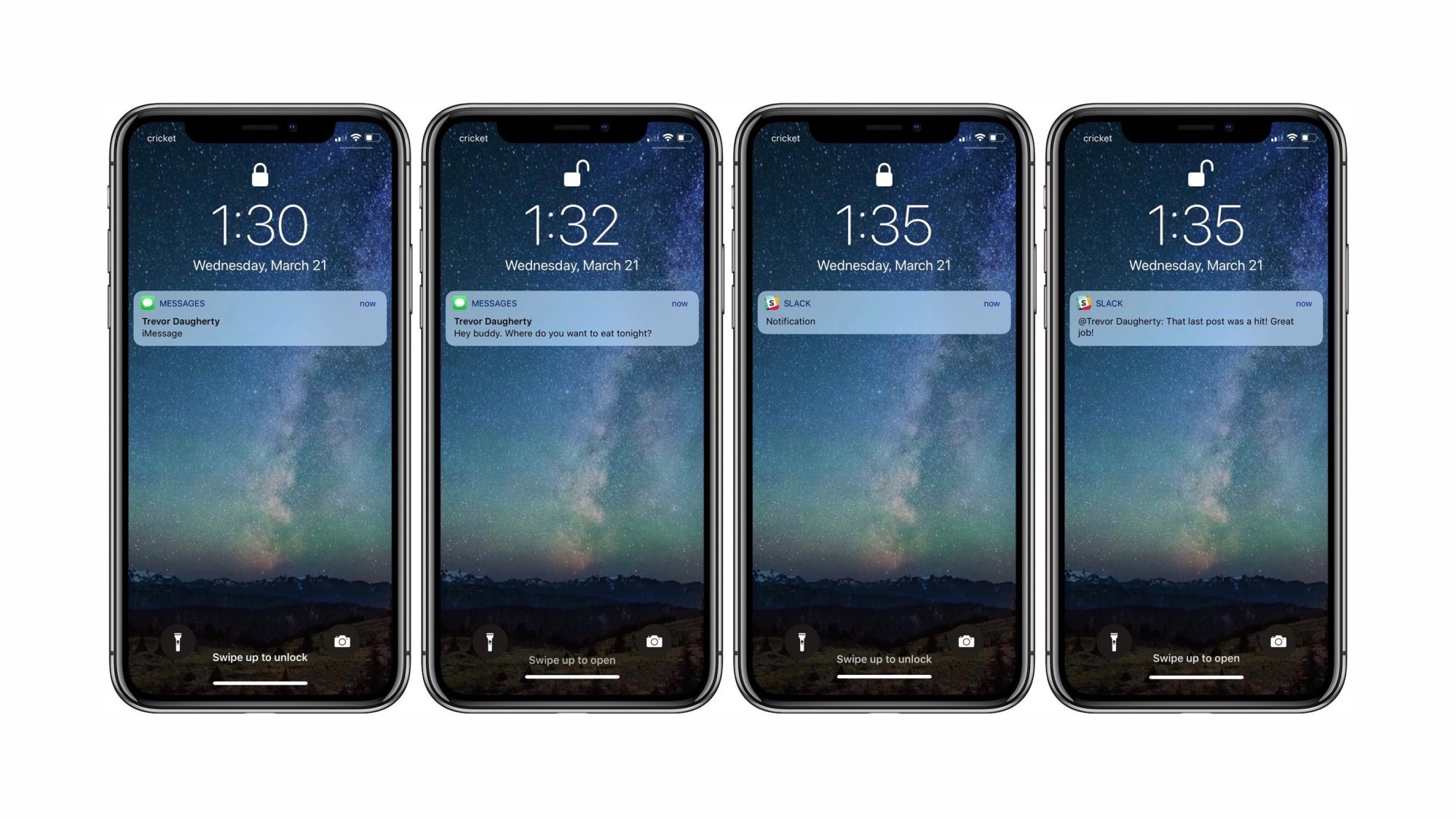iPhone kullanıcılarının en büyük sıkıntılarından biri, bildirimlerin ekrandaki görüntüsü. Ekran kilidiniz kapalı olsa dahi bildirimlerinizin içeriklerini görebiliyorsunuz. Çoğu zaman bu özellik size kolaylık sağlasa da, istemediğiniz kişiler tarafından mesajlarınız veya maillerinizin okunmasından hoşlanmayabilirsiniz. Bu durumdan iPhone bildirimlerinizi gizleyerek kurtulabilirsiniz.
iPhone bildirim gizleme nasıl yapılır?
Bildirimlerinizin ekran da görünmesini tamamen engelleyebilir veya sadece içeriklerinin gizlenmesini sağlayabilirsiniz. Bildirimlerinizin görünmesini tekrar istediğinizde aynı yöntemleri kullanarak ekran bildirimlerinizi açabilir veya içeriklerini görüntüleyebilirsiniz.
Her hangi bir aracı uygulamaya ihtiyacınız olmadan sadece ayarlar kısmına giderek, iPhone bildirim gizleme işleminizi yapabilirsiniz.
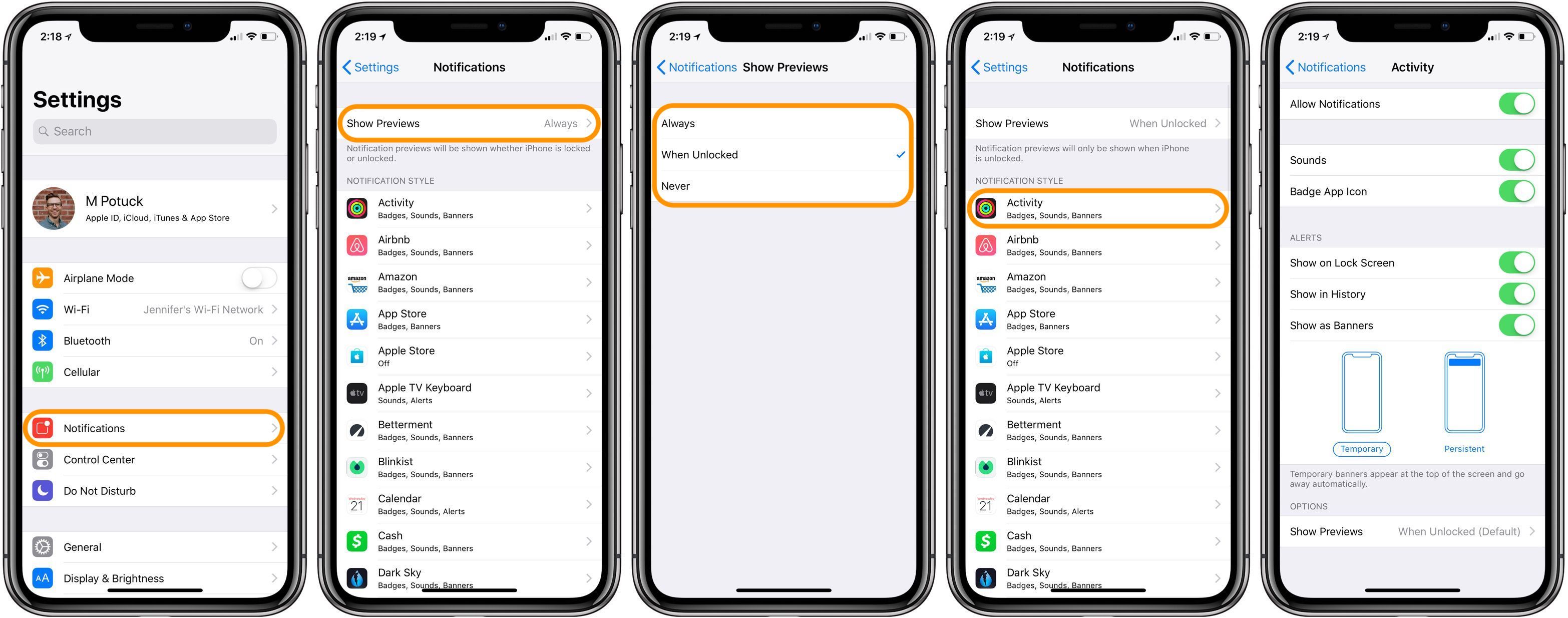
İlginizi çekebilir: iPhone’da fotoğrafları yedeklemenin ucuz yolu
iPhone bildirim gizleme adımları
- Telefonunuzun Ayarlar‘ına girin
- Bildirimler alanına dokunun,
- Önizlemeleri Göster alanına girin
- Bu alanda isterseniz bildirimlerinizin tamamen kapatabilir veya içeriklerini gizleyebilirsiniz.
Bu ayarlama ile uygulamalarınızın tamamı üzerinde işlem yapabilirsiniz. Eğer sadece belli uygulamalarınızın bildirimlerini gizlemek yada kapatmak istiyorsanız her uygulamanın kendi bildirim ayarlarına girerek aynı işlemleri yapabilirsiniz.
Bu işlemlerden sonra bildirimlerinizin tamamını kapattıysanız ekranında her hangi bir şey olmayacak. Bu önemli bildirimleri de kaçırmanıza sebep olabilir. Eğer sadece içerikleri gizlediyseniz ekran görüntünüz aşağıdaki gibi olacaktır.